

Pour fonctionner correctement, PRISMA Home nécessite que votre navigateur Web autorise les fenêtres contextuelles. Vous trouverez ci-dessous les instructions permettant de désactiver les bloqueurs de fenêtres pop-up pour les navigateurs Web pris en charge. Quel que soit le navigateur Web que vous utilisez, gardez toujours votre navigateur Web à jour
Google Chrome empêche les fenêtres contextuelles d’apparaître automatiquement et d’encombrer votre écran.
Pour afficher les fenêtres contextuelles d’un site spécifique
Si les fenêtres contextuelles sont bloquées, vous verrez une nouvelle icône dans la barre d’adresse. Cliquez sur l’icône pour afficher la liste des fenêtres contextuelles bloquées.
Cliquez sur le lien de la fenêtre contextuelle que vous souhaitez voir.
Pour toujours afficher les fenêtres contextuelles du site, sélectionnez Toujours afficher les fenêtres contextuelles de [site]. Le site sera ajouté à la liste des exceptions, que vous pouvez gérer dans la boîte de dialogue Paramètres du contenu.
Appuyez sur le bouton ![]() sur la barre d’outils
sur la barre d’outils
Sélectionnez Paramètres
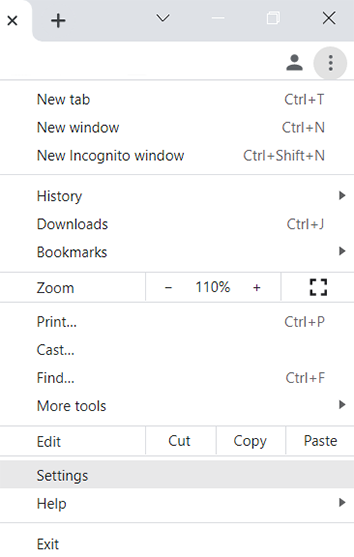
Dans le menu de gauche, sélectionnez Sécurité et confidentialité.
Sélectionnez Paramètres du site
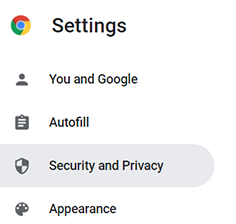
Faites défiler vers le bas et sélectionnez Pop-ups et redirections
Faites défiler jusqu’à la section Autorisé à envoyer des pop-ups et à utiliser des redirections
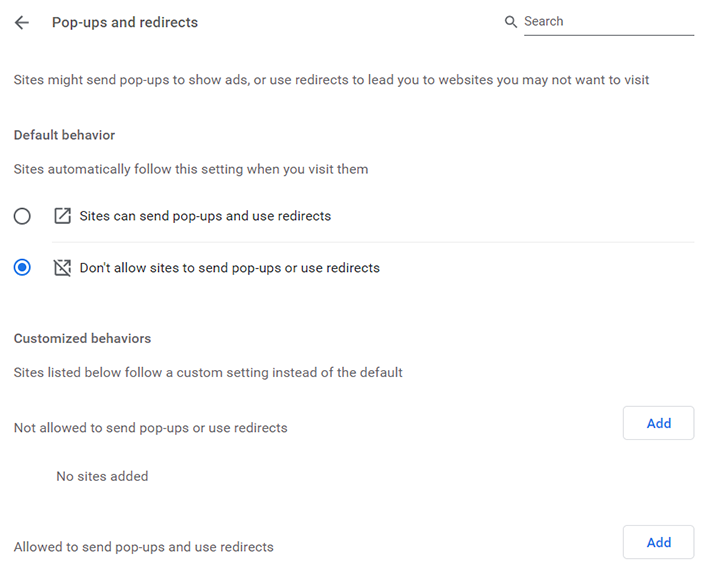
Cliquez sur Ajouter
Tapez ou collez l’exception suivante :
*.prismasubmit.com
Confirmez en appuyant à nouveau sur Ajouter
Cliquez sur l’icône ![]() dans la barre supérieure droite
dans la barre supérieure droite
Cliquez sur Paramètres
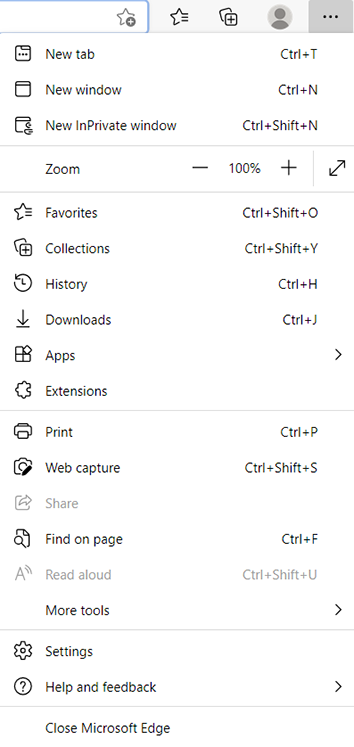
Sélectionnez Cookies et autorisations de site dans le menu de gauche
Faites défiler jusqu’à Pop-ups et redirections
Appuyez sur le bouton Ajouter de la section Autoriser
Définissez la valeur de Bloquer les fenêtres contextuelles sur Désactivé
Tapez ou collez l’exception suivante :
[*.]prismasubmit.com
Confirmez en appuyant à nouveau sur Ajouter
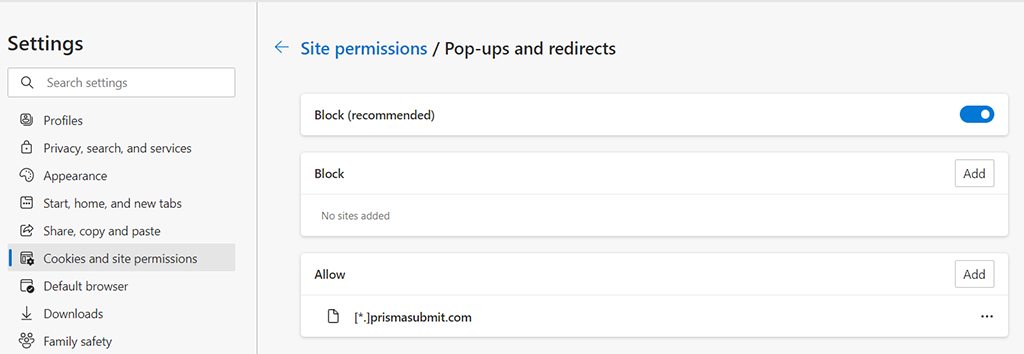
Cliquez sur le menu Safari en haut à gauche de votre écran
Sélectionnez Préférences
Sélectionnez l’onglet Sites Web en haut de l’utilitaire
Dans le menu de gauche, sélectionnez Fenêtres contextuelles
En bas à droite, en regard de Lorsque vous visitez d’autres sites Web, sélectionnez Autoriser
Appuyez sur le bouton ![]() sur la barre d’outils
sur la barre d’outils
Sélectionnez Paramètres (Windows) ou Préférences (macOS).
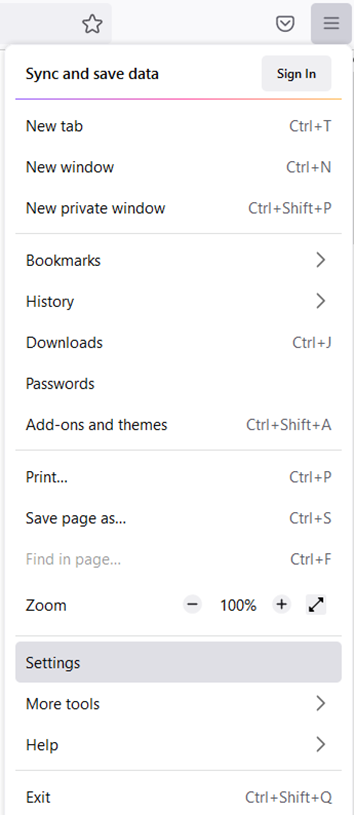
Dans le menu de gauche, sélectionnez Confidentialité et sécurité
Faites défiler jusqu’à Autorisations
Assurez-vous que l’option Bloquer les fenêtres contextuelles ne soit pas cochée (paramètre global)
Appuyez sur le bouton Exceptions
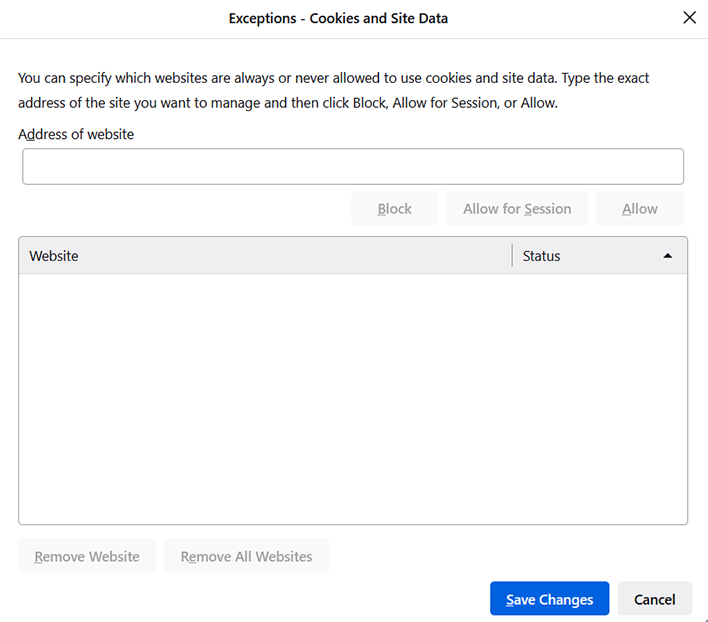
Tapez ou collez les exceptions suivantes :
prismasubmit.com
Confirmez avec l’option Enregistrer les modifications